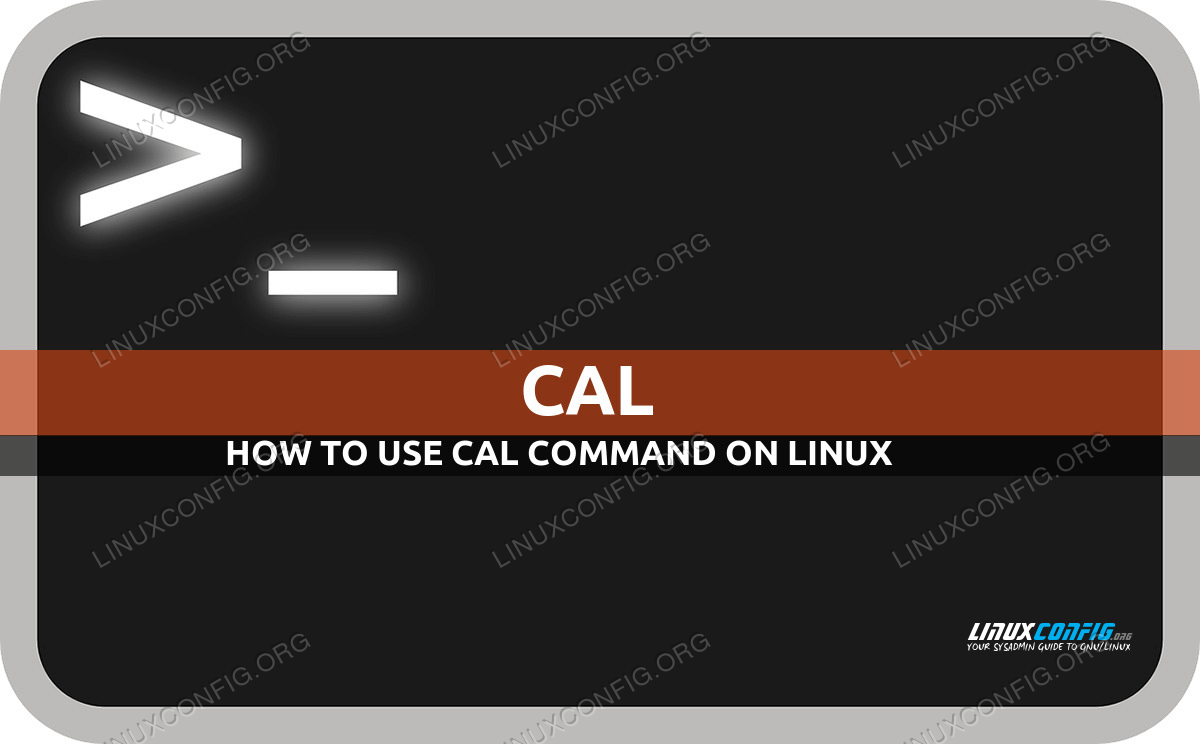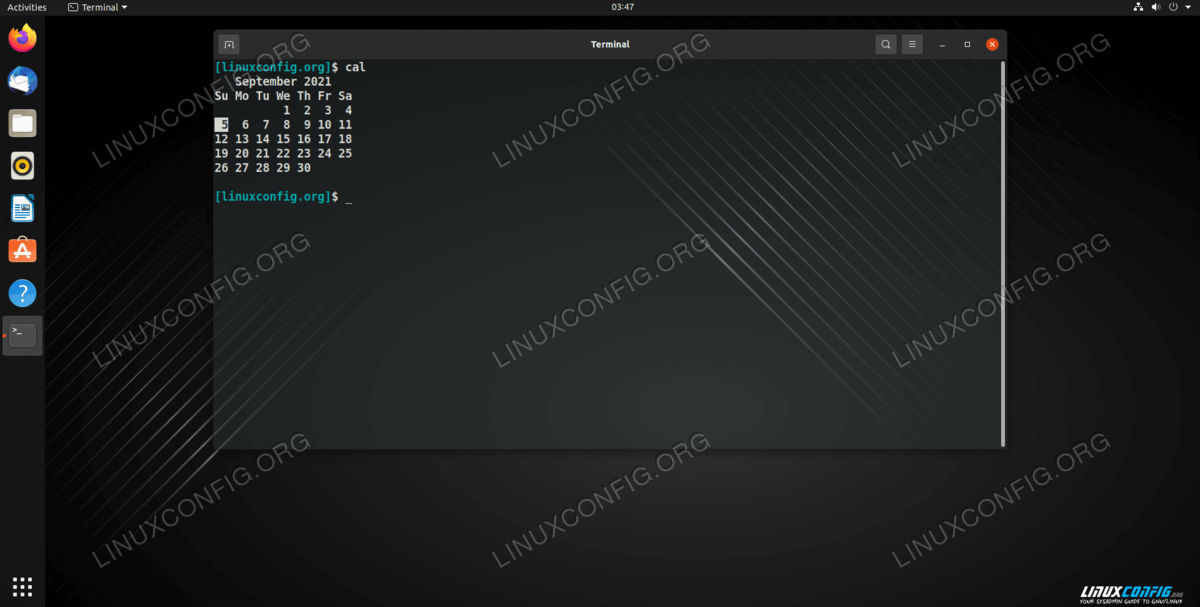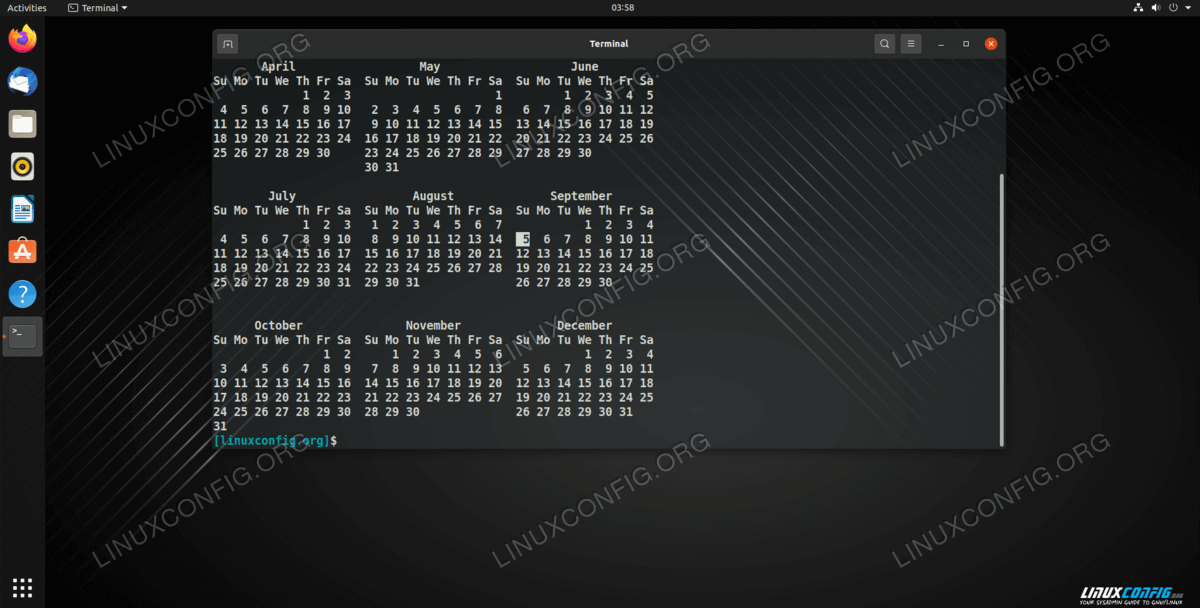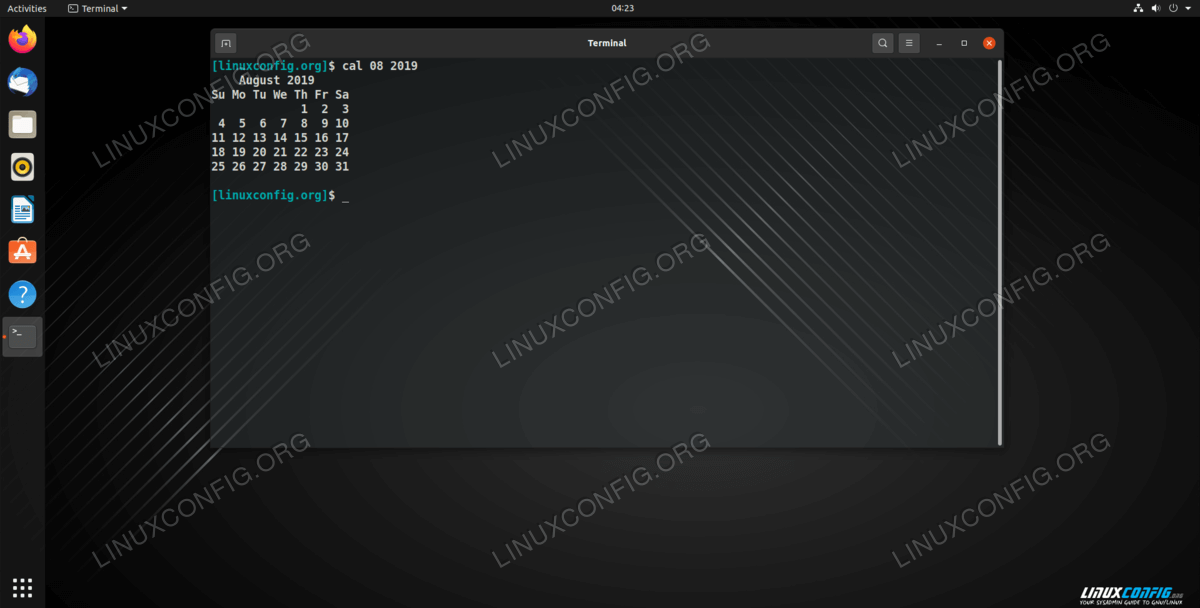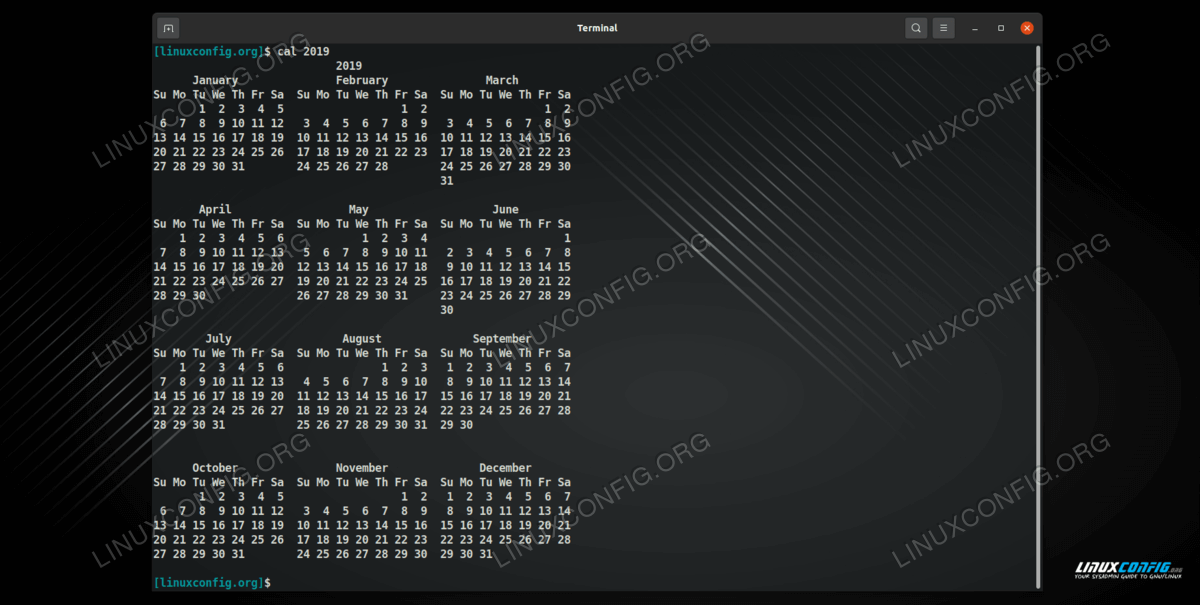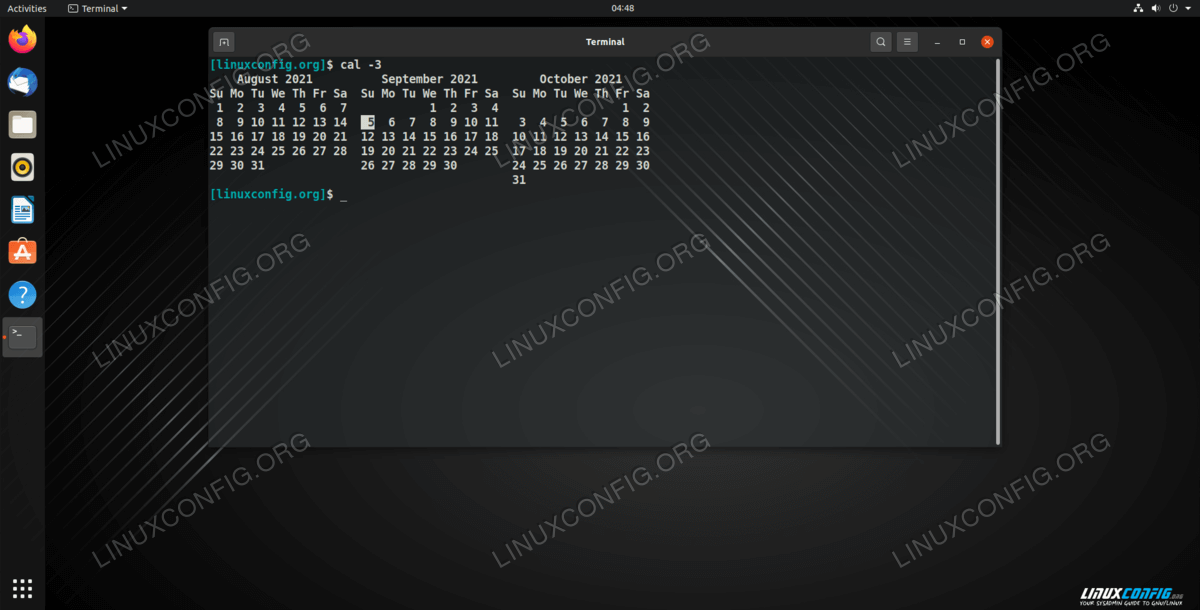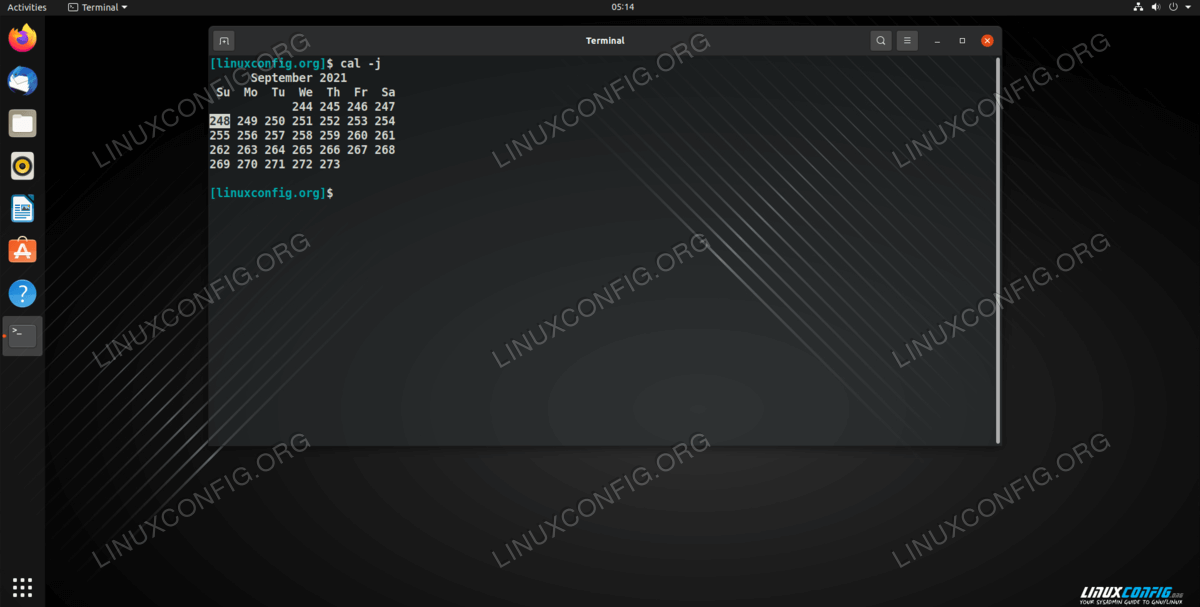Linux 中的 cal 命令及示例 - Linux 命令行教程
大多数用户自然地将计算机上的日历视为 GUI 应用程序,或者直接从桌面显示的东西。但也可以在 Linux 中使用 cal 命令通过命令行终端查看日历。
如果您通常使用 Linux 上的桌面环境,或者您来自 Windows 或 MacOS 操作系统,您可能会认为这是一种过于复杂的查看日历的方式。但在 Linux 中使用 cal 命令非常简单,而且实际上是查看日历的最快方法之一。
在本教程中,您将通过示例学习如何在 Linux 中使用 cal 命令。请按照以下步骤了解可与此命令一起使用的各种选项。
在本教程中您将学习:
如何在 Linux 上使用 cal 命令
常用选项
cal 命令在其输出中显示命令行终端日历上的日、月和星期几。与许多其他 Linux 命令不同,cal 命令没有提供很多选项。但有一些非常值得牢记在心。我们将在下一节中介绍所有这些内容。
Linux 中的 cal 命令基本示例
单独运行 cal 命令,无需任何其他选项,只会在 Linux 终端中打印日历。
$ cal-y选项是 cal 命令可用的极少数命令行选项之一。如果我们将此命令行选项传递给 cal 命令,我们可以让它在 Linux 终端的输出中打印包含当年每个月的日历。当前日期也将在此输出中突出显示。$ cal -y我们可以利用一个巧妙的技巧来让 cal 命令打印我们选择的月份的日历。只需在 cal 命令后指定月份和年份即可完成此操作。
$ cal 08 2019我们可以使用上面示例中的语法来打印特定月份和年份的日历,在我们的示例中为 2019 年 8 月。您可能已经注意到,此输出的日历中没有突出显示的日期。这是因为 cal 命令仅突出显示当前日期,我们的示例中不包括该日期。
单独运行 cal 命令后跟指定的年份将打印全年月份的日历。
$ cal 2019我们还可以使用
-3命令行选项和cal命令来显示上个月、当月和当年下个月的日历。这是一个非常方便的选项,因为它可以通过一个命令涵盖您需要查看某种日历的多种情况。$ cal -3我们还可以使用 cal 命令以与默认格鲁吉亚日历格式不同的日历格式为我们打印当前月份的日历。当使用
-j命令行选项运行 cal 命令时,它将以儒略历格式在当前月份的输出中打印日历。儒略历格式将列出每个月的每一天,从 1 数到 365,而不是每个月后重置为 1。这对于快速查看自特定日期以来一年中已经过去了多少天特别有用。$ cal -j
注意
您始终可以使用 man 命令来阅读有关 cal 命令及其官方文档的更多信息。单击上一个链接可查看如何打开 Linux 系统上任何命令的手册页。
结束语
在本教程中,我们全面了解了Linux上的cal命令,对于经常使用Linux命令行终端且不想使用桌面环境的普通用户和系统管理员来说,有利于掌握一些简单的事情,比如查看日历。这是一个完美的例子,说明 Linux 如何采用如此简单的概念,例如查看日历,并使用一些命令行选项针对各种情况对其进行扩展。